
EncFS Шифроване на данни в Windows
Можете да изтеглите EncFS на този ресурс https://sourceforge.net/projects/encfsmp/ или в моето облачно хранилище. Програмата е много лесна за инсталиране, без никакви клопки.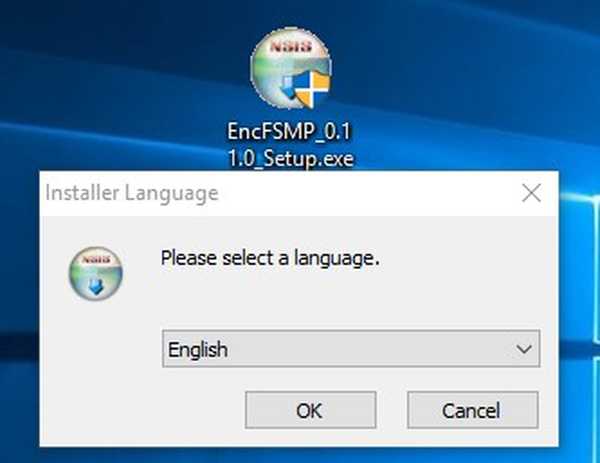
Как работи EncFS
Криптиране на данни е следното: Създава се нов запис с помощта на бутона „Създаване на нов EncFS“
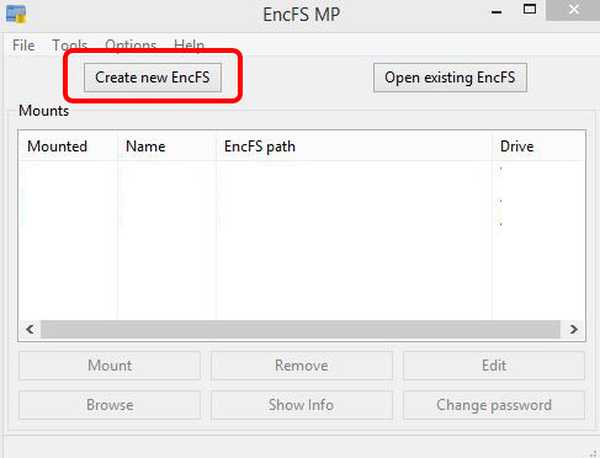
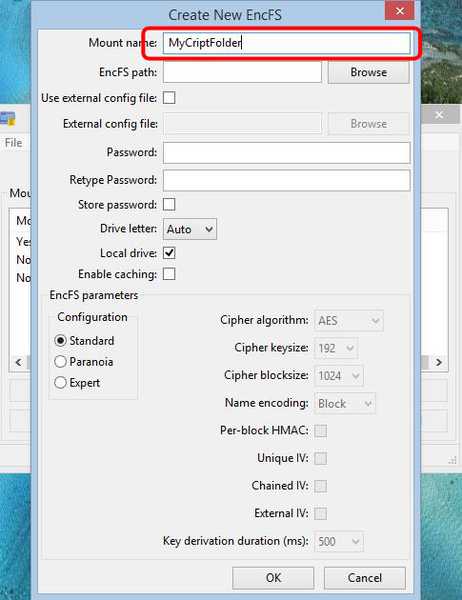
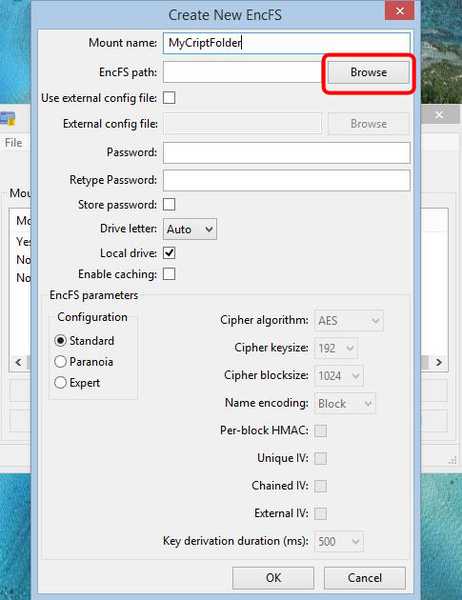
Намираме папката за криптиране в прозореца на Explorer и я избираме с лявата мишка. Папката трябва да е празна.
Кликнете върху бутона "Избор на папка".
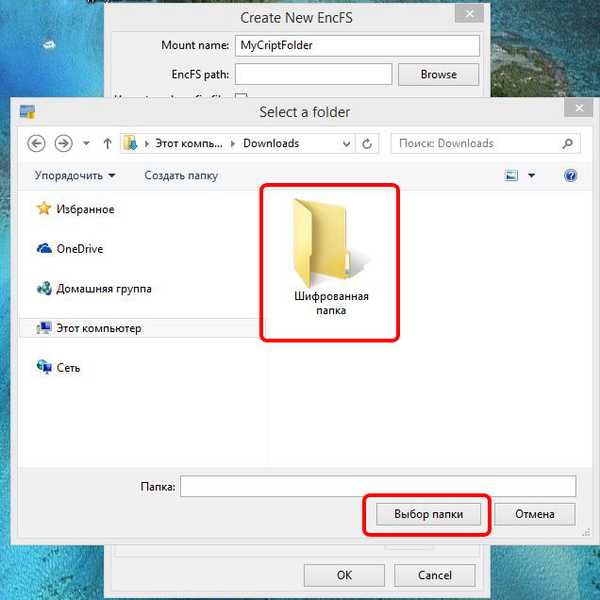
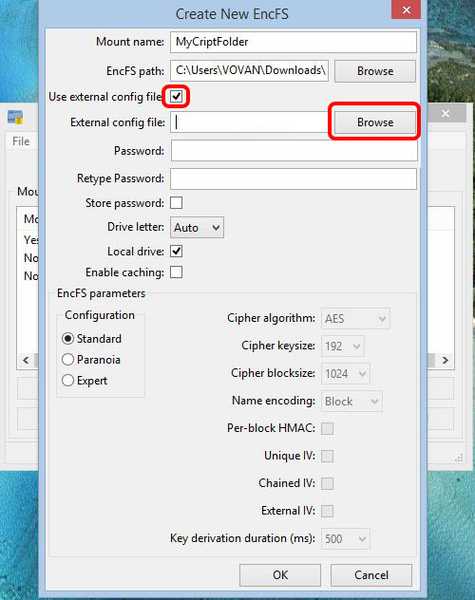
Посочете името и местоположението на ключа в Explorer.
Ще назова ключа "specialKey" и ще го поставя на USB флаш устройство, буквата на устройството (S :).
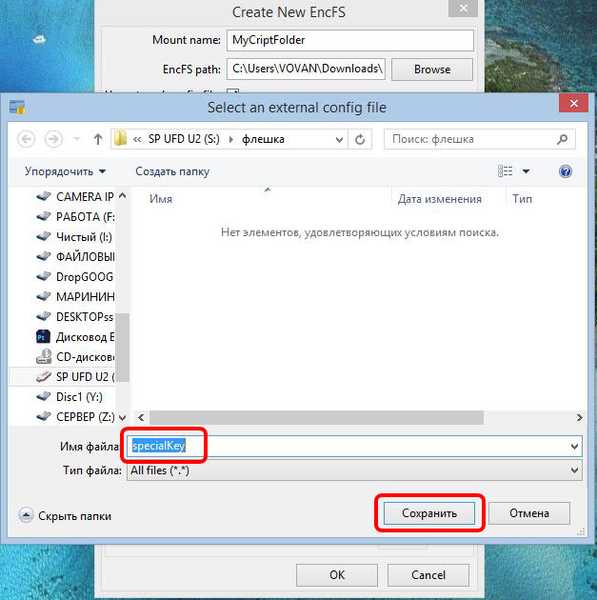
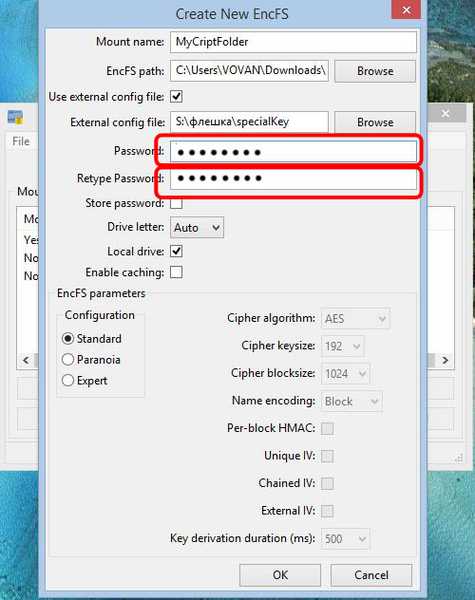
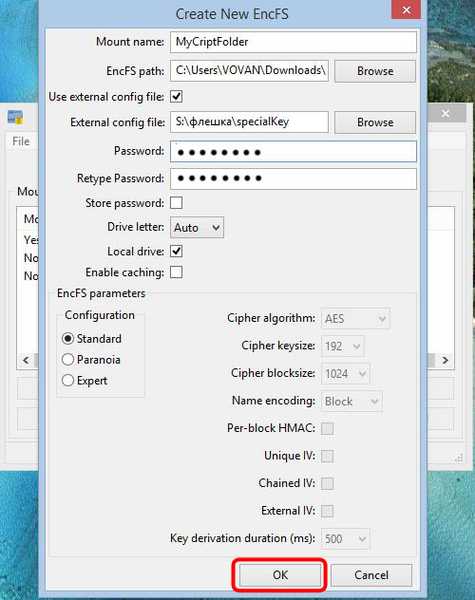
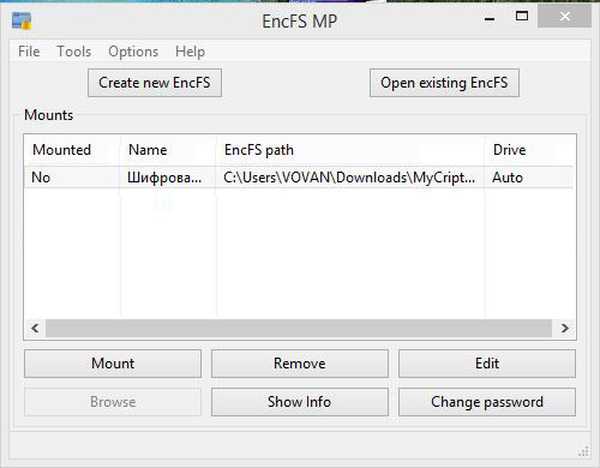
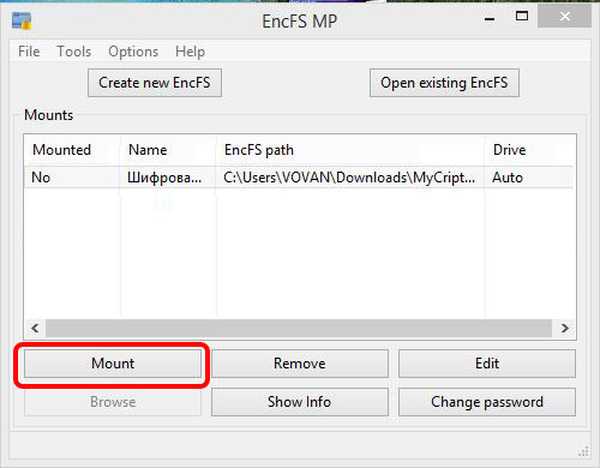
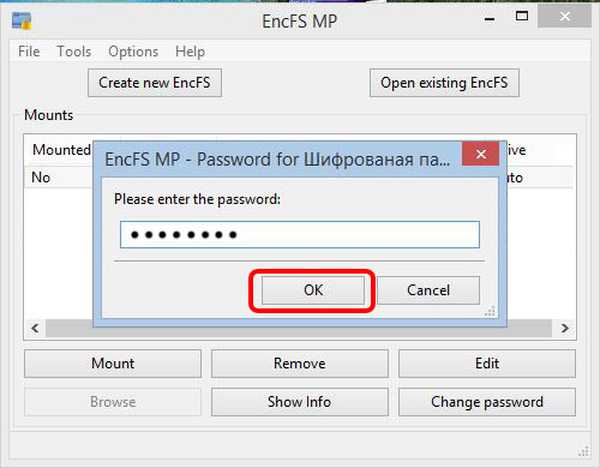
Работете с криптирани файлове
След като въведете паролата, програмата монтира виртуалния диск,
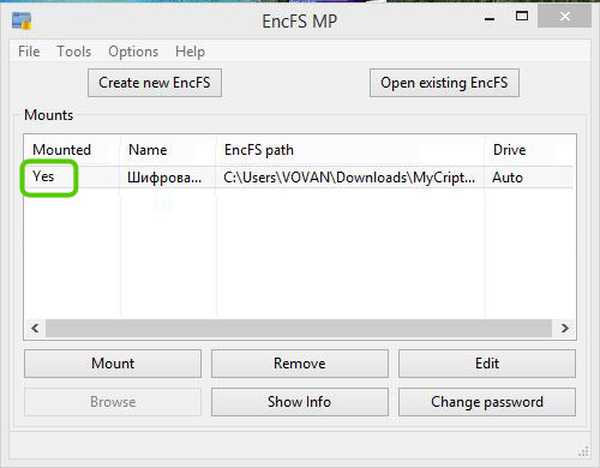
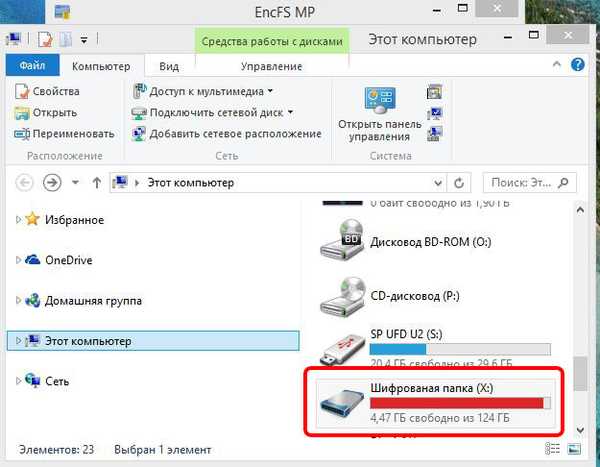
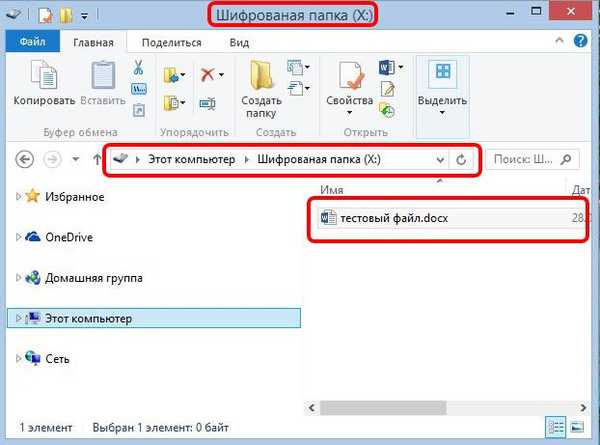
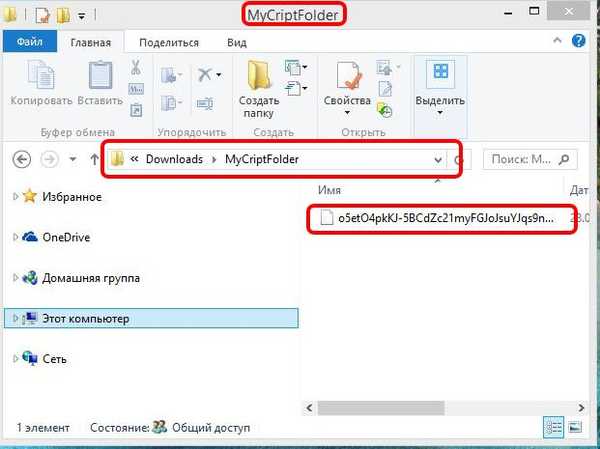
Предимства за шифроване:
- Програмата може да работи с няколко директории едновременно, за всеки път се създава отделен диск;
- Шифроването и декриптирането се случват моментално;
- Програмата може да работи със съхранение в облак.
- Можете да шифровате целия диск.
- Въпреки че програмата криптира файлове, пътищата и папките на шифрованата директория остават непроменени. По този начин можете да видите структурата на цялото съдържание, например местоположението на папките, размера на файла или датата на създаване и промяна;
- Шифрованата файлова система на съдържанието не може да бъде променена на произволна. Използва се само системата, към която е форматиран твърдият диск..
Прочетете също:
- Как да шифроваме данни с безплатна програма AnvideLockFolder и платени Скриване на папки 4.6
- Как да шифроваме данните с TrueCrypt
- Шифроване на BitLocker на Windows 8.1, 10
- Как да излезете с добра парола не е папка
Етикети на статиите: Шифроване











